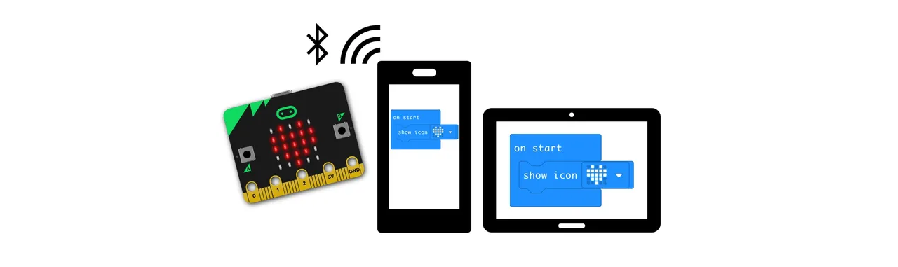Microbit有两个按键,在主板上用A和B标记, 按键A对应引脚5, 按键B对应引脚11.
针对按键编写程序, 就可以在按下按键的时候触发程序, 这样可以实现控制或者类似于事件一样的机制.
microbit命名空间中有两个特殊的名称 button_a 和 button_b 用来指代两个按键. 然后提供了一系列函数:
# 按键是否被按下
button_a.is_pressed()
# 按键是否被按过
button_a.was_pressed()
# 获取按键的情况
button_a.get_presses()
下边就来看一下如何使用这些方法针对按键编程.
- 按键
- 加速度计
- 罗盘
- 音乐
按键
按键按下, 如果是专门针对按键的程序, 可以使用 button_a.is_pressed() 方法, 在一个循环中检测, 比如:
from microbit import *
while True:
if button_a.is_pressed() and button_b.is_pressed():
display.show(Image.GIRAFFE)
elif button_a.is_pressed():
display.show(Image.PACMAN)
elif button_b.is_pressed():
break;
display.show(Image.SWORD)
display.clear()
这是一个同时按下两个按键, 显示长颈鹿, 单独按A显示吃豆人, 单独按B退出的程序.
button_a.was_pressed()是按过之后返回True:
from microbit import *
while True:
if button_a.was_pressed():
display.show(Image.PACMAN)
elif button_b.was_pressed():
break;
else:
display.show(Image.TORTOISE)
sleep(3000)
display.show(Image.SWORD)
sleep(1000)
display.clear()
这个代码正常的时候显示乌龟, 然后睡眠3秒钟, 这3秒钟之内如果按了A, 下一次循环的时候就会进入显示吃豆人的分支, 如果按了B就会进入结束分支.
最后一个get_presses()是返回一段时间内按键的次数, 这会被记录在某一个地方:
from microbit import *
while True:
sleep(5000)
display.scroll(str(button_a.get_presses()))
加速度计
内置的加速度计可以检测microbit在三个方向上的加速度. 其x表示的是正对LED阵列时候的左右方向. 而y表示上下方向, z表示垂直于microbit所在平面的方向.
使用accelerometer对象即可获取这三个方向上的读数, 可以单独读取也可以读成一个tuple:
while True:
x = accelerometer.get_x()
y = accelerometer.get_y()
z = accelerometer.get_z()
display.scroll(str(x))
sleep(500)
while True:
result = accelerometer.get_values()
print(""Values:"", result)
sleep(500)
这里的print()需要结合MU 编辑器来使用, 可以实时打印出检测到的结果. 实际尝试了一下, 首先把程序写入Microbit, 然后打开REPL界面, 之后重启Microbit, 就可以正常显示了.
还有手势, 这个是什么意思, 看一下代码:
from microbit import *
last_gesture = """"
while True:
current_gesture = accelerometer.current_gesture()
sleep(100)
if current_gesture is not last_gesture:
last_gesture = current_gesture
print('>{g:s}<'.format(g=current_gesture))
原来这个就是可以显示face up, face down, 左和右等Microbit的姿态.
姿态名称有:
up
down
left
right
face up
face down
freefall
shake
3g
6g
8g
可以直接用字符串来判断是否是指定的姿势:
from microbit import *
last_gesture = """"
while True:
current_gesture = accelerometer.current_gesture()
if current_gesture == 'face up':
display.show(Image.HAPPY)
else:
display.show(Image.ANGRY)
也可以直接使用accelerometer.is_gesture(""face up"")来进行判断.
from microbit import *
gestList = []
while True:
gestures = accelerometer.get_gestures()
print(len(gestures))
if len(gestures) == 1:
gestList.append(gestures[0])
sleep(500)
print(""History: ""+str(gestList))
还可以记录手势历史. 可以使用一些特别的玩意.
罗盘
罗盘设备的名称是compass, microbit的罗盘是磁力罗盘, 类似于真正的指南针一样. 可以读出X和Y的值. 罗盘的名称是compass.
calibrate()方法会启动校准程序, 将Microbit拿在手里绕圈, 直到LED阵列全部变红即可.
读出x和y的值:
from microbit import *
compass.calibrate()
while True:
x = compass.get_x()
y = compass.get_y()
print(""x reading: "", x, "", y reading: "", y)
sleep(500)
会打印出实际的数值, 如果要获取具体角度, 则需要进行数学运算, 北方是0:
import math
from microbit import *
compass.calibrate()
while True:
x = compass.get_x()
y = compass.get_y()
angle = math.atan2(y,x) *180/math.pi
print(""x"", x, "" y"", y)
print(""Direction: "", angle)
sleep(500)
可以使用compass.heading()来直接得到角度. 如果需要校准, 则会返回 -1004:
from microbit import *
while True:
heading = compass.heading()
print(""heading: "", heading)
sleep(500)
不过还是不大能搞明白方向和数值之间的关系, 抄了一个显示北方的函数:
while True:
sleep(100)
needle = ((15 - compass.heading()) // 30) % 12
display.show(Image.ALL_CLOCKS[needle])
在水平持有Microbit的时候, 指针指向的方位就是北方.
播放曲子和编写曲子
Microbit的0号引脚可以发出声音信号, 将喇叭的正极连接到Microbit的0号引脚, 负极连接到GND, 耳机也可以.
要播放音乐, 需要导入 micropython的music库. 然后播放音乐:
from microbit import *
import music
music.play(music.BIRTHDAY, loop=True)
我的鳄鱼夹耳机接口还没到, 所以只能先把代码记录下来.
此外还可以指定具体的引脚, 比如:
music.play(music.BIRTHDAY, pin=pin1, loop=True)
就需要将线连接到1号引脚.
还可以编写曲子, music.play()除了可以播放music对象中存储好的音乐, 还可以具体来播放指定的音. 规则如下:
- 可以使用单个字符 'CDEFGAB' 来播放指定的音, 默认播放的是中央C开始的7个音
- Microbit支持四组音高, 分别从2-5, 用音名+数字来表示,
music.play('c3')就是低八度的中央C, 如果不加数字, 默认就是4. - 升降调用小写的'b'和'#'号来表示, 加在音名之后, 这样Microbit实际上能模拟一个简单的4个音域的键盘了.
- 设置节奏, 可以设置一分钟多少拍, 也就是bpm. 使用
music.set_tempo(bpm=180) - 还可以设置一个tick,
music.set_tempo(ticks=8)表示一个拍可以分成8份. tick是电子乐器中计量最短时间的一个单位, 可以不用设置. - 设置一个音演奏几拍(duration), 可以使用:
music.play('C4:3'), 默认一个音演奏四拍. music.pitch(440, 1000),用来直接演奏指定的频率, 比如440赫兹就是中央C, 第二个参数是毫秒表示的时间长度. 如果要一直播放, 可以设置为-1.
节奏可以通过tempo = music.get_tempo()获取.
调用music.reset()可以将music相关的所有设置复原, 默认的tick=4, bpm=120, duration=4, octave=4
有了这个东西, 加上播放器, 似乎可以自己来做点音乐播放一下了. 不过不知道Microbit能不能蓝牙播放...
剩下基本上就是看一下无线设备如何使用了.